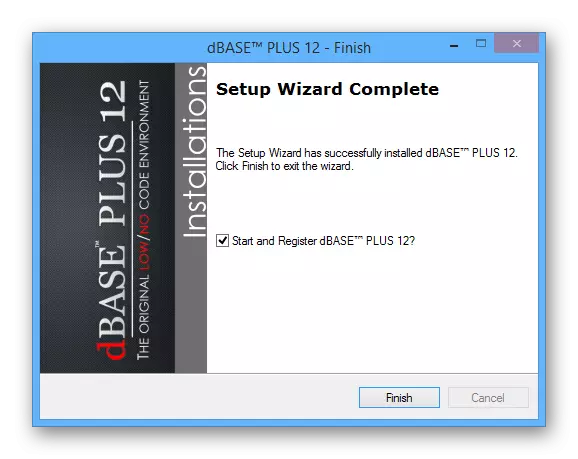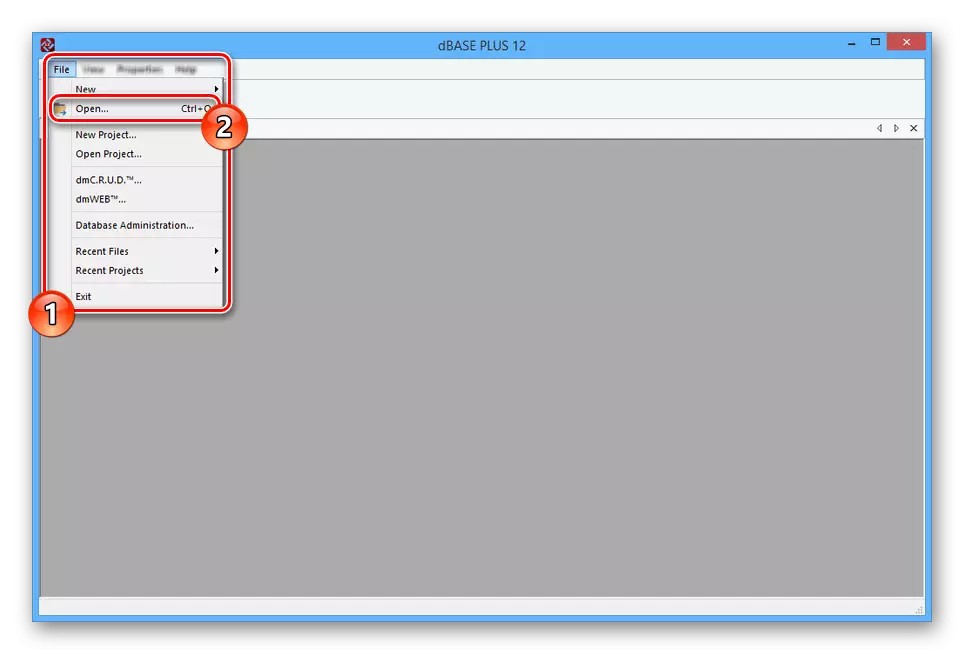ಡಿಬಿ ಡಾಕ್ಯುಮೆಂಟ್ಗಳು ಡೇಟಾಬೇಸ್ ಫೈಲ್ಗಳಾಗಿವೆ, ಅವುಗಳು ಮೂಲತಃ ರಚಿಸಲ್ಪಟ್ಟ ಆ ಕಾರ್ಯಕ್ರಮಗಳಲ್ಲಿ ಪ್ರತ್ಯೇಕವಾಗಿ ತೆರೆಯಬಹುದು. ಈ ಲೇಖನದ ಭಾಗವಾಗಿ, ಈ ಉದ್ದೇಶಗಳಿಗಾಗಿ ನಾವು ಸೂಕ್ತವಾದ ಕಾರ್ಯಕ್ರಮಗಳ ಬಗ್ಗೆ ಮಾತನಾಡುತ್ತೇವೆ.
ಡಿಬಿ ಫೈಲ್ಗಳನ್ನು ತೆರೆಯುವುದು
ವಿಂಡೋಸ್ ಆಪರೇಟಿಂಗ್ ಸಿಸ್ಟಮ್ನಲ್ಲಿ, ಡಿಬಿ ವಿಸ್ತರಣೆಯೊಂದಿಗೆ ನೀವು ಸಾಮಾನ್ಯವಾಗಿ ಡಾಕ್ಯುಮೆಂಟ್ಗಳನ್ನು ಎದುರಿಸಬಹುದು, ಇದು ಹೆಚ್ಚಿನ ಸಂದರ್ಭಗಳಲ್ಲಿ ಕೇವಲ ಚಿತ್ರಗಳನ್ನು ಸಂಗ್ರಹಿಸುತ್ತದೆ. ಸಂಬಂಧಿತ ಲೇಖನದಲ್ಲಿ ಇಂತಹ ಫೈಲ್ಗಳು ಮತ್ತು ಅವರ ಸಂಶೋಧನೆಯ ವಿಧಾನಗಳ ಬಗ್ಗೆ ನಾವು ಹೇಳಿದ್ದೇವೆ.ಹೆಚ್ಚು ಓದಿ: thumbs.db ಸ್ಕೆಚ್ ಫೈಲ್
ಅನೇಕ ಕಾರ್ಯಕ್ರಮಗಳು ತಮ್ಮದೇ ಆದ ಡೇಟಾಬೇಸ್ ಫೈಲ್ಗಳನ್ನು ರಚಿಸುವುದರಿಂದ, ನಾವು ಪ್ರತಿಯೊಂದು ಪ್ರಕರಣವನ್ನು ಪರಿಗಣಿಸುವುದಿಲ್ಲ. ಹೆಚ್ಚಿನ ಮಾರ್ಗಗಳು ಡಿಬಿ ವಿಸ್ತರಣೆಯನ್ನು ಹೊಂದಿರುವ ಡಿಬಿ ವಿಸ್ತರಣೆಯೊಂದಿಗೆ ಮೌಲ್ಯಗಳು ಮತ್ತು ಕ್ಷೇತ್ರಗಳೊಂದಿಗೆ ಮೌಲ್ಯಗಳನ್ನು ಹೊಂದಿರುತ್ತವೆ.
ವಿಧಾನ 1: dbase
DBEE ತಂತ್ರಾಂಶವು ನಾವು ಪರಿಗಣಿಸುವ ಫೈಲ್ಗಳ ಪ್ರಕಾರವನ್ನು ಮಾತ್ರ ಬೆಂಬಲಿಸುತ್ತದೆ, ಆದರೆ ಇತರ ಡೇಟಾಬೇಸ್ ಪ್ರಭೇದಗಳು. 30 ದಿನ ಪರೀಕ್ಷಾ ಅವಧಿಯಲ್ಲಿ ಪಾವತಿಸಿದ ಆಧಾರದ ಮೇಲೆ ಸಾಫ್ಟ್ವೇರ್ ಲಭ್ಯವಿದೆ, ಆ ಸಮಯದಲ್ಲಿ ನೀವು ಕಾರ್ಯಾಚರಣೆಯಲ್ಲಿ ನಿರ್ಬಂಧಿಸುವುದಿಲ್ಲ.
ಅಧಿಕೃತ ಸೈಟ್ DBASE ಗೆ ಹೋಗಿ
- ನಮ್ಮಿಂದ ಸಲ್ಲಿಸಿದ ಲಿಂಕ್ನಲ್ಲಿ ಸಂಪನ್ಮೂಲದ ಆರಂಭಿಕ ಪುಟದಿಂದ, ಅನುಸ್ಥಾಪನಾ ಫೈಲ್ ಅನ್ನು ಡೌನ್ಲೋಡ್ ಮಾಡಿ ಮತ್ತು ಪಿಸಿ ಪ್ರೋಗ್ರಾಂ ಅನ್ನು ಸ್ಥಾಪಿಸಿ. ನಮ್ಮ ಸಂದರ್ಭದಲ್ಲಿ, DBASE ಪ್ಲಸ್ 12 ಆವೃತ್ತಿಯನ್ನು ಬಳಸಲಾಗುತ್ತದೆ.
- ಡೆಸ್ಕ್ಟಾಪ್ನಲ್ಲಿ ಪ್ರೋಗ್ರಾಂ ಐಕಾನ್ ಕ್ಲಿಕ್ ಮಾಡಿ ಅಥವಾ ಮೂಲ ಡೈರೆಕ್ಟರಿಯಿಂದ ಓಡಿ.
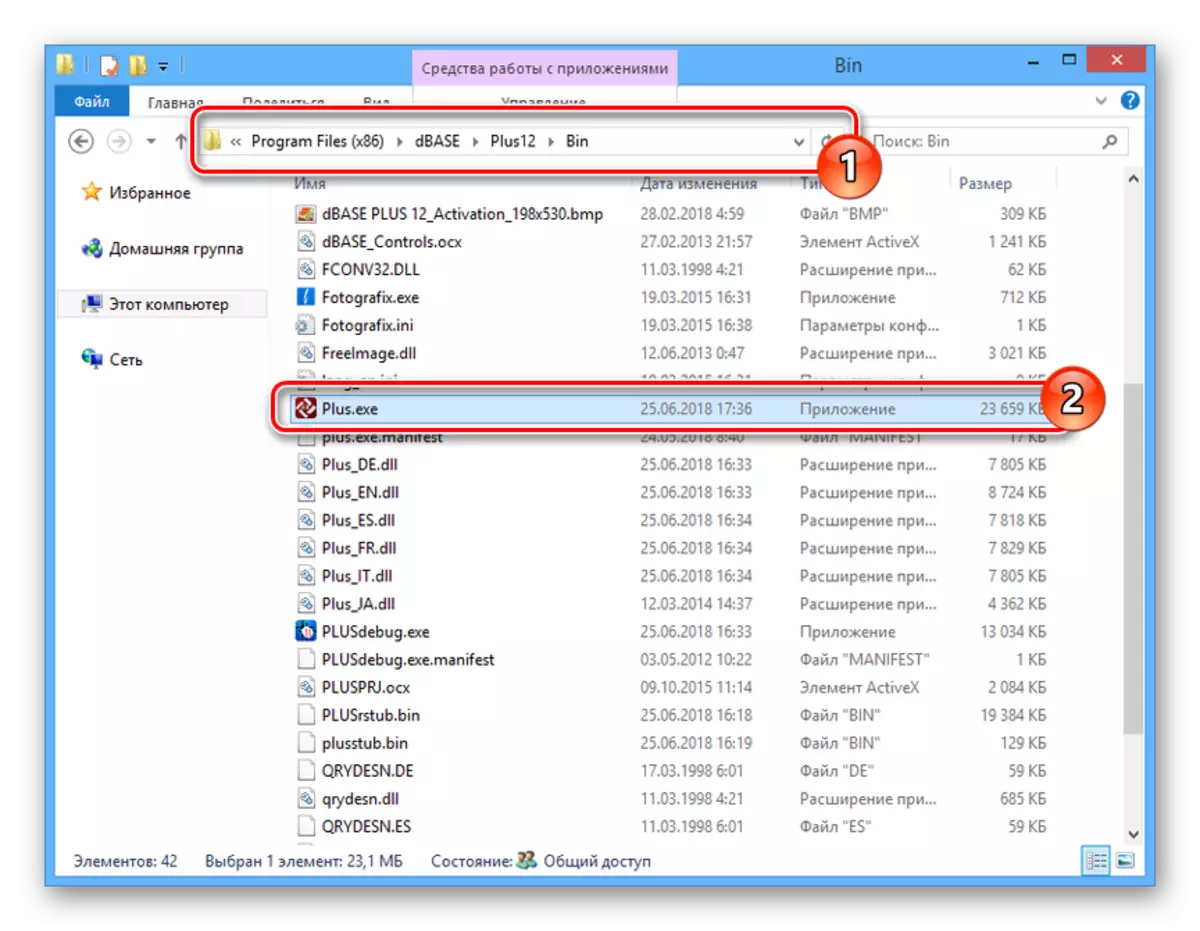
ಪ್ರಾರಂಭದ ಸಮಯದಲ್ಲಿ ಪ್ರಯೋಗ ಆವೃತ್ತಿಯನ್ನು ಬಳಸಲು, "ಮೌಲ್ಯಮಾಪನ DBASE ಪ್ಲಸ್ 12" ಆಯ್ಕೆಯನ್ನು ಆರಿಸಿ.
- "ಫೈಲ್" ಮೆನುವನ್ನು ತೆರೆಯಿರಿ ಮತ್ತು ತೆರೆದ ಐಟಂ ಅನ್ನು ಬಳಸಿ.
- "ಫೈಲ್ ಟೈಪ್" ಪಟ್ಟಿ ಮೂಲಕ, "ಟೇಬಲ್ಸ್ (* .dbf; * DB) ವಿಸ್ತರಣೆಯನ್ನು" ಆಯ್ಕೆಮಾಡಿ.
ನೀವು ಸ್ಕ್ರೀನ್ಶಾಟ್ನಲ್ಲಿ ನೋಡಬಹುದು ಎಂದು, ಕೆಲವೊಮ್ಮೆ ಡೇಟಾವನ್ನು ಪ್ರದರ್ಶಿಸುವ ಸಮಸ್ಯೆಗಳಿರಬಹುದು. ಇದು ವಿರಳವಾಗಿ ನಡೆಯುತ್ತದೆ ಮತ್ತು DBACE ಬಳಕೆಯಲ್ಲಿ ಹಸ್ತಕ್ಷೇಪ ಮಾಡುವುದಿಲ್ಲ.
ವಿಧಾನ 2: ವರ್ಡ್ಪರ್ಫೆಕ್ಟ್ ಆಫೀಸ್
ಕ್ವಾಟ್ರೊ ಪ್ರೊ, ಕೋರೆಲ್ನಿಂದ ಡೀಫಾಲ್ಟ್ ವರ್ಡ್ಪರ್ಫೆಕ್ಟ್ ಆಫೀಸ್ ಕಚೇರಿಯನ್ನು ಬಳಸಿಕೊಂಡು ಡೇಟಾಬೇಸ್ ಫೈಲ್ ಅನ್ನು ನೀವು ತೆರೆಯಬಹುದು. ಈ ಸಾಫ್ಟ್ವೇರ್ ಅನ್ನು ಪಾವತಿಸಲಾಗುತ್ತದೆ, ಆದರೆ ಉಚಿತ ಪರೀಕ್ಷಾ ಅವಧಿಯನ್ನು ಕೆಲವು ಮಿತಿಗಳೊಂದಿಗೆ ಒದಗಿಸಲಾಗುತ್ತದೆ.
ಅಧಿಕೃತ ವರ್ಡ್ಪರ್ಫೆಕ್ಟ್ ಆಫೀಸ್ ಸೈಟ್ಗೆ ಹೋಗಿ
- ಪ್ರೋಗ್ರಾಂ ಅನ್ನು ಕಂಪ್ಯೂಟರ್ಗೆ ಲೋಡ್ ಮಾಡಿ ಮತ್ತು ಅದನ್ನು ಸ್ಥಾಪಿಸಿ. ಅದೇ ಸಮಯದಲ್ಲಿ, ಸಾಫ್ಟ್ವೇರ್ ಅನ್ನು ಸಂಪೂರ್ಣವಾಗಿ ಅಳವಡಿಸಬೇಕೆಂದು ನೆನಪಿನಲ್ಲಿಡಿ, ಮತ್ತು ಇದು ಕ್ವಾಟ್ರೊ ಪ್ರೊ ಘಟಕದಿಂದ ವಿಶೇಷವಾಗಿ ಸತ್ಯವಾಗಿದೆ.
- ಅಪೇಕ್ಷಿತ ಅಪ್ಲಿಕೇಶನ್ ತೆರೆಯಲು ಕ್ವಾಟ್ರೋ ಪ್ರೊ ಐಕಾನ್ ಕ್ಲಿಕ್ ಮಾಡಿ. ಕೆಲಸ ಫೋಲ್ಡರ್ ಮತ್ತು ಡೆಸ್ಕ್ಟಾಪ್ನಿಂದ ಇದನ್ನು ಮಾಡಬಹುದಾಗಿದೆ.
- ಮೇಲಿನ ಫಲಕದಲ್ಲಿ, "ಫೈಲ್" ಪಟ್ಟಿಯನ್ನು ವಿಸ್ತರಿಸಿ ಮತ್ತು ತೆರೆಯಿರಿ
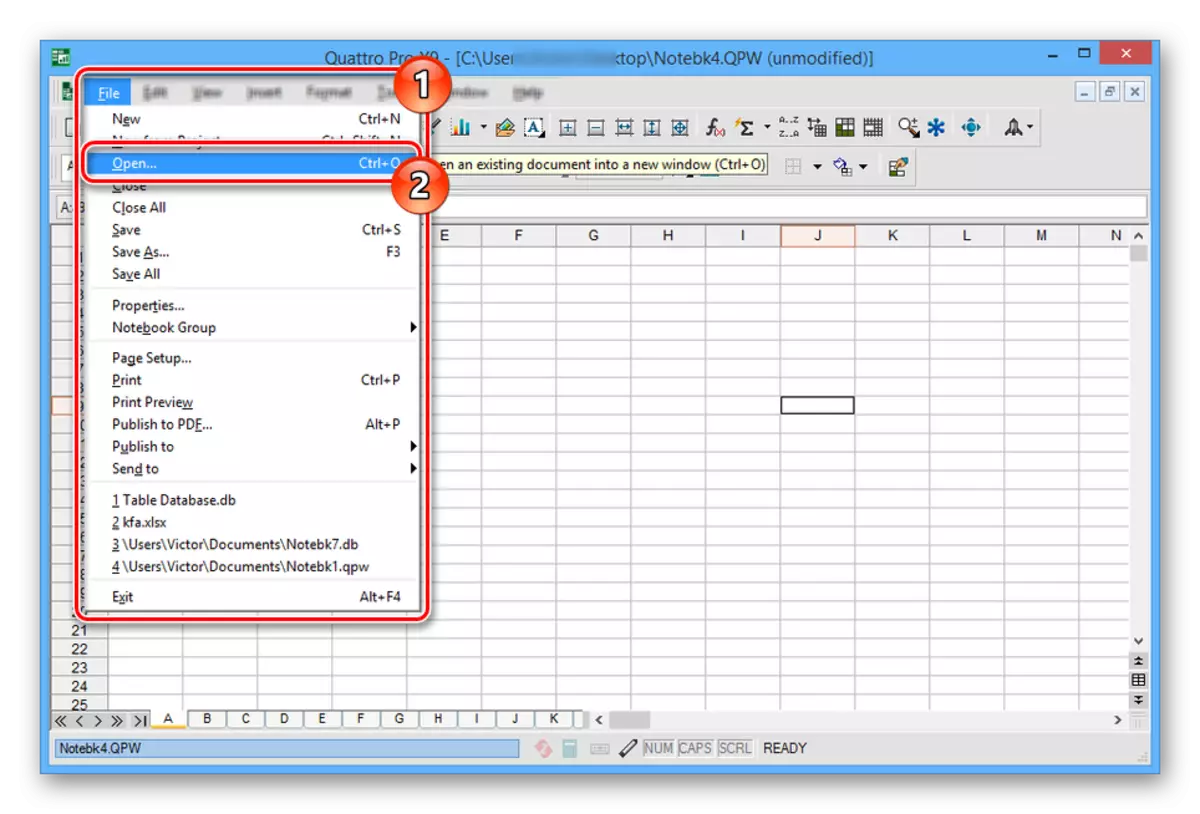
ಅಥವಾ ಟೂಲ್ಬಾರ್ನಲ್ಲಿ ಫೋಲ್ಡರ್ ಆಗಿ ಐಕಾನ್ ಅನ್ನು ಕ್ಲಿಕ್ ಮಾಡಿ.
- ತೆರೆದ ಫೈಲ್ ವಿಂಡೋದಲ್ಲಿ, "ಫೈಲ್ ಹೆಸರು" ಲೈನ್ ಕ್ಲಿಕ್ ಮಾಡಿ ಮತ್ತು "ಪ್ಯಾರಡಾಕ್ಸ್ v7 / v8 / v9 / v10 (* ಡಿಬಿ" ವಿಸ್ತರಣೆಯನ್ನು ಆಯ್ಕೆ ಮಾಡಿ
- ಡೇಟಾಬೇಸ್ ಫೈಲ್ನ ಸ್ಥಳಕ್ಕೆ ನ್ಯಾವಿಗೇಟ್ ಮಾಡಿ, ಅದನ್ನು ಆಯ್ಕೆ ಮಾಡಿ ಮತ್ತು ಓಪನ್ ಬಟನ್ ಕ್ಲಿಕ್ ಮಾಡಿ.
- ಸಣ್ಣ ಸಂಸ್ಕರಣೆಯ ಕೊನೆಯಲ್ಲಿ, ಕಡತದಲ್ಲಿ ಸಂಗ್ರಹವಾಗಿರುವ ಟೇಬಲ್ ತೆರೆದಿರುತ್ತದೆ. ಈ ಸಂದರ್ಭದಲ್ಲಿ, ಓದುವ ಸಂದರ್ಭದಲ್ಲಿ ವಿಷಯಗಳು ಅಥವಾ ದೋಷಗಳನ್ನು ವಿರೂಪಗೊಳಿಸುವುದು ಸಾಧ್ಯ.
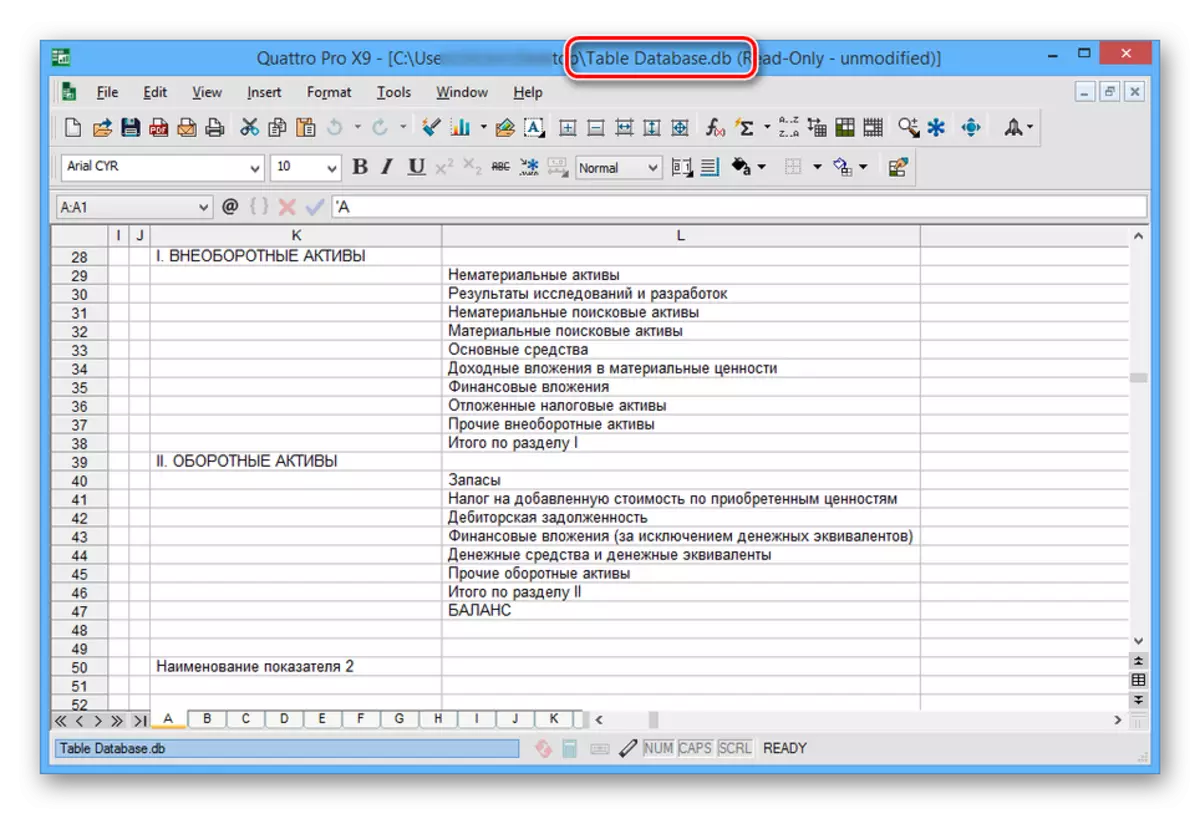
ಅದೇ ಪ್ರೋಗ್ರಾಂ ಡಿಬಿ ರೂಪದಲ್ಲಿ ಕೋಷ್ಟಕಗಳನ್ನು ಉಳಿಸಲು ನಿಮಗೆ ಅನುಮತಿಸುತ್ತದೆ.

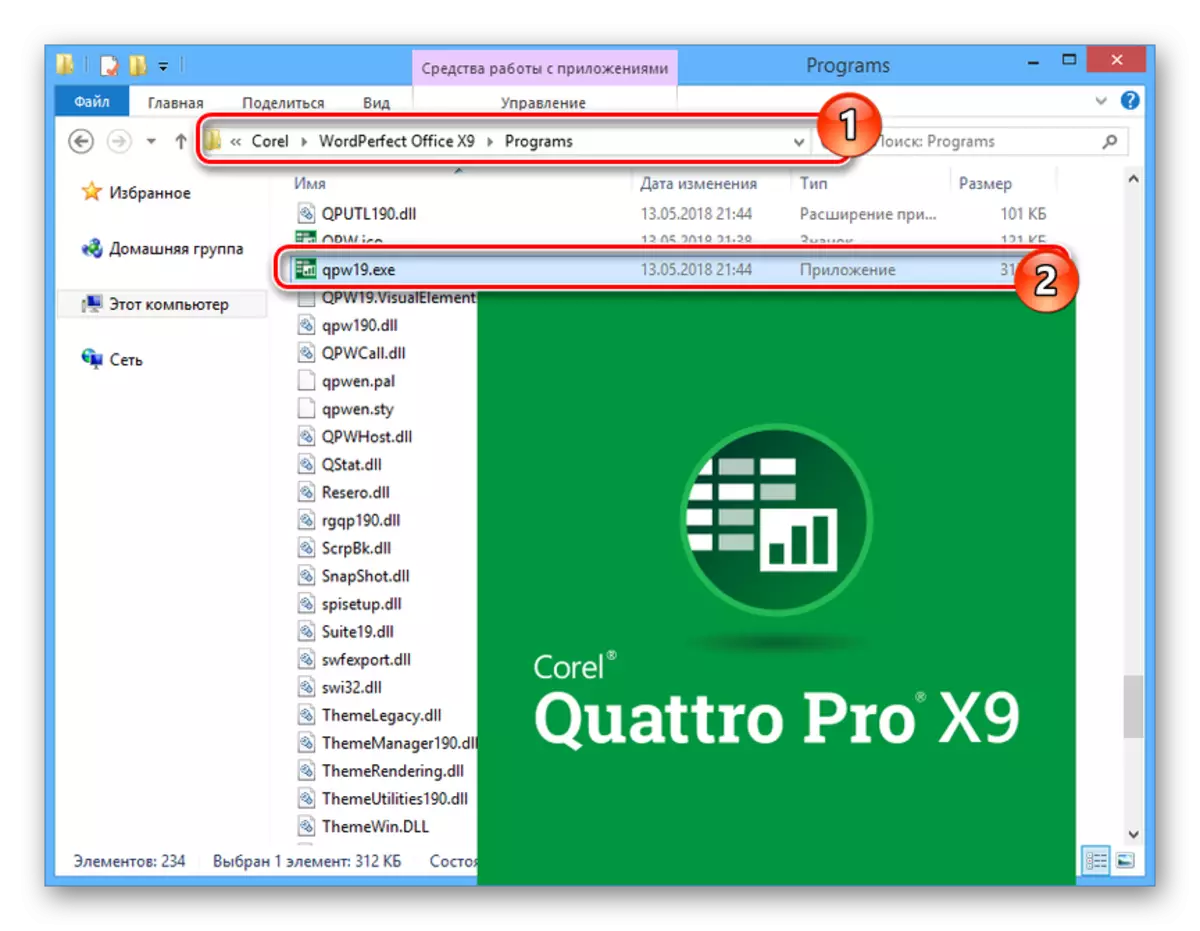


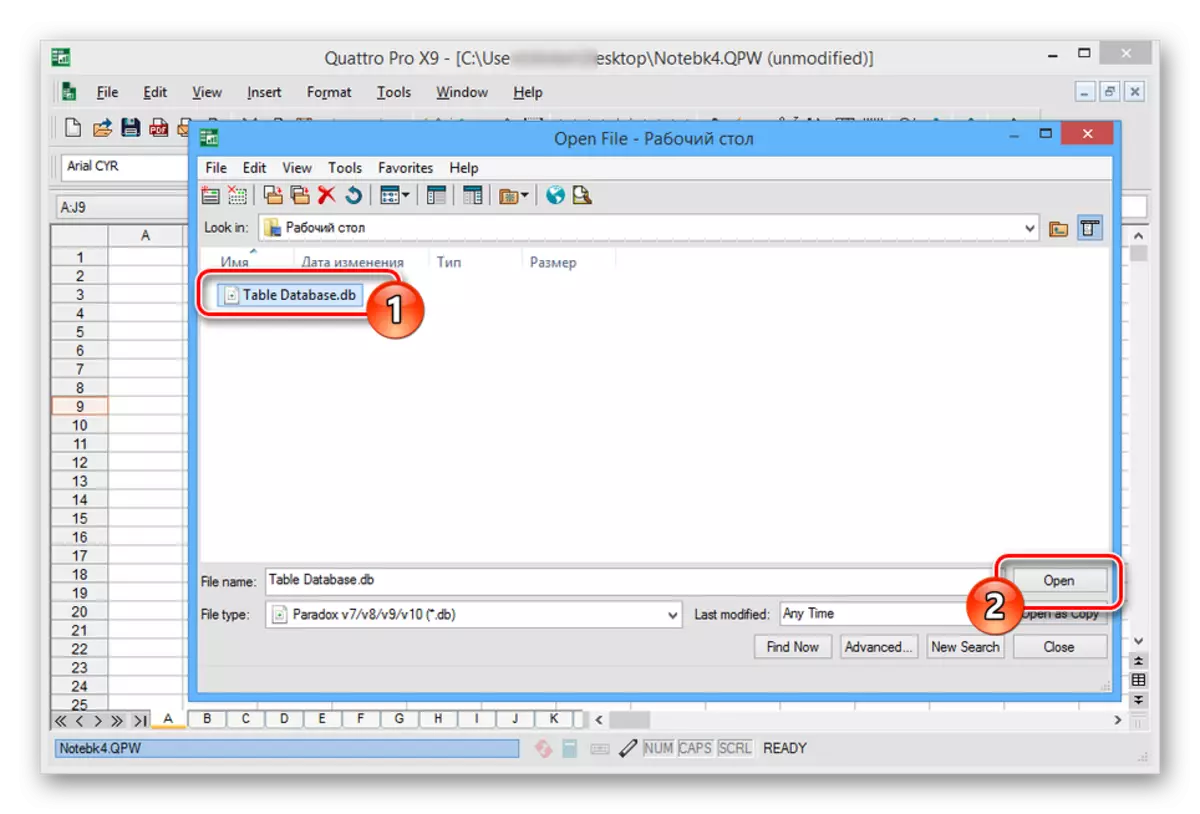

ಅಗತ್ಯವಿದ್ದರೆ, ಡಿಬಿ ಫೈಲ್ಗಳನ್ನು ಸಂಪಾದಿಸಿದರೆ, ಹೇಗೆ ತೆರೆಯಬೇಕು ಮತ್ತು, ಸಂಪಾದಿಸಬೇಕು ಎಂದು ನೀವು ಲೆಕ್ಕಾಚಾರ ಮಾಡಲು ಸಾಧ್ಯವಾಯಿತು ಎಂದು ನಾವು ಭಾವಿಸುತ್ತೇವೆ.
ತೀರ್ಮಾನ
ಸ್ವೀಕಾರಾರ್ಹ ಮಟ್ಟದಲ್ಲಿ ಪರಿಶೀಲಿಸಿದ ಕಾರ್ಯಕ್ರಮಗಳು ಎರಡೂ ಅವರಿಗೆ ನಿಯೋಜಿಸಲಾದ ಕೆಲಸವನ್ನು ನಿಭಾಯಿಸುತ್ತವೆ. ಯಾವುದೇ ಹೆಚ್ಚುವರಿ ಪ್ರಶ್ನೆಗಳಿಗೆ ಉತ್ತರಗಳಿಗಾಗಿ, ದಯವಿಟ್ಟು ಕಾಮೆಂಟ್ಗಳಲ್ಲಿ ನಮ್ಮನ್ನು ಸಂಪರ್ಕಿಸಿ.